윈도우 11을 사용하다 보면 배터리를 오래 쓰고 싶을 때도 있고, 반대로 고사양 작업이나 게임을 할 땐 성능이 더 중요할 때도 있죠.
이런 고민을 간단하게 해결할 수 있는 방법이 있다는 사실, 알고 계셨나요?
오늘은 그래픽 설정을 통해 상황에 맞게 성능과 배터리 효율을 조절하는 방법을 하나씩 소개해드릴게요.
복잡한 설정 없이 누구나 따라할 수 있도록 친절하게 안내드릴 테니 끝까지 읽어보세요!
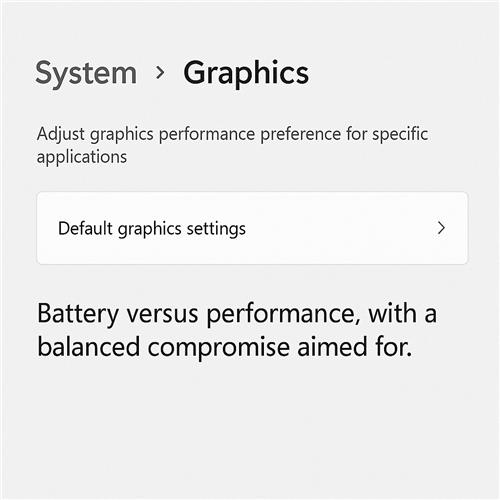
그래픽 설정이 중요한 이유
윈도우 11에서는 사용자의 작업 방식에 따라 그래픽 리소스를 효율적으로 조절할 수 있습니다. 예를 들어, 고사양 게임이나 영상 편집처럼 많은 GPU 자원이 필요한 작업을 할 땐 고성능 모드가 적합하고, 문서 작업이나 웹서핑처럼 가벼운 작업에는 절전 모드가 더 효율적이죠.
특히 노트북 사용자라면 이 설정이 더 중요합니다. 배터리 수명을 연장하면서도 필요한 순간에는 충분한 성능을 확보할 수 있기 때문인데요, 잘만 활용하면 충전 없이도 오래 사용할 수 있는 스마트한 방법이 됩니다.
💎 핵심 포인트:
그래픽 설정은 단순한 성능 조절이 아니라, 배터리 효율과 작업 환경의 균형을 맞추는 핵심 요소입니다.
고사양 프로그램을 자주 실행하거나, 이동 중에도 노트북을 오래 사용하고 싶다면 그래픽 설정을 꼭 조정해보세요!
그래픽 성능 설정 위치 찾기
윈도우 11에서 그래픽 성능을 앱별로 조절하려면 우선 설정 메뉴로 접근해야 합니다. 복잡해 보이지만 아래 단계만 따라오시면 누구나 손쉽게 설정할 수 있어요.
- 설정 열기
[Windows 키] + [I] 를 눌러 설정을 엽니다.
- 시스템 > 디스플레이 선택
왼쪽 메뉴에서 '시스템'을 클릭한 뒤, '디스플레이' 항목으로 들어갑니다.
- 그래픽 설정
디스플레이 화면 하단으로 스크롤하면 '그래픽' 메뉴가 보입니다. 여기를 클릭하세요.
💡 TIP: 검색창에 "그래픽 설정"이라고 입력하면 바로 해당 메뉴로 이동할 수 있어요!
이제 본격적으로 앱별 설정을 어떻게 하는지 살펴볼까요?
앱별 그래픽 모드 설정 방법
그래픽 설정 메뉴에 도착했다면, 이제는 어떤 앱을 고성능으로 실행할지, 어떤 앱은 절전 모드로 실행할지를 직접 지정할 수 있습니다. 이 기능은 특히 노트북처럼 통합 GPU와 외장 GPU를 함께 사용하는 기기에서 유용해요.
- 앱 선택
‘앱 추가’ 버튼을 눌러 원하는 앱을 선택합니다. Microsoft Store 앱 또는 데스크탑 앱을 선택할 수 있어요.
- 옵션 설정
추가한 앱 오른쪽의 [옵션] 버튼을 클릭하면 설정 창이 열립니다.
- 성능 모드 지정
‘절전’, ‘기본’, ‘고성능’ 중 원하는 성능 모드를 선택한 후 저장을 클릭하세요.
| 모드 | 설명 |
|---|---|
| 절전 | 통합 GPU 사용. 배터리 절약에 유리함. |
| 기본 | 윈도우가 자동으로 판단하여 선택. |
| 고성능 | 외장 GPU 사용. 고사양 작업에 적합. |
⚠️ 주의: 고성능 모드를 너무 많이 사용하면 배터리 소모가 빨라지고 발열이 증가할 수 있어요.
활용 예시: 게임, 영상, 업무
그래픽 모드 설정은 상황에 따라 최적의 작업 환경을 만드는 데 큰 도움이 됩니다. 아래는 실제로 많이 사용하는 작업 유형별 추천 설정이에요.
✅ 체크포인트 1: 게임 실행 시 고성능 모드로 설정하면 프레임 저하 없이 쾌적한 환경을 유지할 수 있어요.
✅ 체크포인트 2: 유튜브 시청이나 영상 스트리밍은 기본 또는 절전 모드로도 충분합니다.
✅ 체크포인트 3: 엑셀, 워드, 파워포인트 같은 문서 작업은 절전 모드로 설정하면 배터리를 오래 사용할 수 있어요.
💎 핵심 포인트:
하나의 설정으로 모든 앱에 적용되는 것이 아니라, 앱별로 맞춤 설정이 가능하다는 점이 윈도우 11의 큰 장점입니다.
꼭 고사양 게임만 고성능으로 설정하는 게 아니라, 필요에 따라 영상 편집 툴이나 3D 프로그램도 고성능으로 설정해보세요.
그래픽 모드 설정 팁 & 주의사항
그래픽 설정을 효과적으로 활용하기 위해서는 몇 가지 유용한 팁과 주의해야 할 점을 알고 있는 것이 중요해요. 단순히 '고성능'만 선택하는 것보다, 상황에 맞는 조절이 더 큰 효과를 발휘한답니다.
- 기본 모드의 자동 판단 신뢰하기
윈도우는 대부분의 경우 앱 성격에 따라 적절한 GPU를 자동 선택합니다. 무조건 고성능으로 바꾸지 않아도 괜찮아요.
- 배터리 잔량 낮을 땐 절전 모드 권장
배터리가 30% 이하로 떨어졌다면, 꼭 절전 모드로 바꿔 사용하세요. 성능보다 지속 시간이 더 중요할 수 있어요.
- 게임 실행 전 고성능 적용
특정 게임은 실행 전에 그래픽 모드를 고성능으로 바꾸지 않으면 성능이 떨어지는 경우가 있어요. 미리 설정해 두는 게 좋습니다.
- 업데이트 후 설정 초기화 여부 확인
윈도우 업데이트 후 일부 앱의 그래픽 설정이 초기화되는 경우도 있으니 설정이 유지되는지 꼭 확인해보세요.
⚠️ 주의: 모든 앱을 고성능으로 설정하면 과도한 발열과 전력 소모로 기기 수명에 영향을 줄 수 있어요.
자주 묻는 질문 (FAQ)
Q1. 그래픽 모드 변경하면 바로 적용되나요?
일부 앱은 다시 실행해야 적용되며, 대부분은 설정 후 곧바로 적용됩니다.
Q2. 모든 앱에 그래픽 설정이 필요한가요?
아니요. 자주 사용하는 고성능 앱 위주로 설정해주시면 됩니다.
Q3. 절전 모드로 설정하면 성능 차이가 크게 나나요?
간단한 작업에서는 거의 차이가 없으며, 게임이나 영상 편집 등에서만 차이가 느껴질 수 있습니다.
Q4. 외장 GPU가 없는 노트북도 설정이 가능한가요?
네, 설정은 가능하지만 모든 효과가 적용되는 것은 아닙니다. 기본적으로 통합 GPU만 사용하는 경우 제한적이에요.
Q5. 설정을 변경해도 프레임 저하가 있는데 왜 그럴까요?
다른 백그라운드 앱이 자원을 사용 중일 수 있습니다. 작업 관리자에서 확인해보세요.
Q6. 설정을 초기화하고 싶을 땐 어떻게 하나요?
그래픽 설정 목록에서 앱을 삭제하면 설정이 초기화됩니다. 다시 추가하면 기본값으로 적용됩니다.
마무리 인삿말
오늘 소개해드린 윈도우 11 그래픽 설정 방법, 어떠셨나요?
간단한 설정만으로도 배터리 효율과 성능을 동시에 챙길 수 있는 똑똑한 팁이죠.
매번 충전기를 들고 다니기 귀찮거나, 게임할 때 끊김 없이 즐기고 싶다면 꼭 활용해보세요.
여러분은 어떤 앱에 어떤 설정을 적용하셨나요?
댓글로 여러분의 활용 사례를 공유해주시면, 함께 더 좋은 정보를 나눌 수 있을 거예요!
태그 정리
윈도우11, 그래픽설정, 고성능모드, 절전모드, 배터리절약, 노트북설정, GPU설정, 앱별그래픽, 윈도우팁, 윈도우최적화